- Pengarang Abigail Brown [email protected].
- Public 2023-12-17 06:56.
- Diubah suai terakhir 2025-01-24 12:19.
Apabila Apple mengeluarkan OS X Lion, ia menukar perjanjian lesen untuk membenarkan pelanggan menjalankan kedua-dua versi klien dan pelayan Lion dalam persekitaran maya. Satu-satunya kaveat ialah aplikasi virtualisasi perlu dijalankan pada Mac.
Itu berita baik untuk sesetengah orang, kebanyakannya pembangun dan mereka dalam industri IT yang perlu menjalankan persekitaran pelayan. Bagi kami yang lain, ia tidak kelihatan seperti masalah besar, sekurang-kurangnya sehingga VMware, salah satu pembangun terkemuka perisian virtualisasi, mengeluarkan versi baharu Fusion. Fusion 4.1 boleh menjalankan pelanggan Leopard dan Snow Leopard dalam persekitaran maya pada Mac.
Mengapa ini penting? Salah satu perkara utama yang dimiliki oleh banyak pengguna Mac tentang Lion ialah ketidakupayaannya untuk menjalankan aplikasi lama yang ditulis untuk pemproses PowerPC. Kekurangan sokongan untuk apl pra-Intel ini menyebabkan sebilangan besar pengguna Mac tidak menaik taraf kepada Lion.
Sekarang sudah ada kemungkinan untuk memayakan Leopard atau Snow Leopard dalam VMware Fusion 4.1 atau lebih baru, tiada sebab untuk tidak menaik taraf kepada OS X Lion. Anda masih boleh menjalankan apl lama kegemaran anda dalam persekitaran maya Fusion.
Kemas Kini VMware Fusion
Sejurus selepas VMware Fusion mengeluarkan versi 4.1, mereka mendapat perhatian bahawa perubahan lesen Apple tidak menjejaskan OS X Leopard atau Snow Leopard, dan hanya membenarkan virtualisasi perisian klien OS X Lion dan kemudiannya. VMware membuat perubahan dalam versi apl Fusion seterusnya yang menghalang virtualisasi mana-mana versi klien OS X yang mendahului OS X Lion.
Jika anda mempunyai versi asal Fusion 4.1, arahan ini masih akan berfungsi. Jika tidak, jika anda perlu menjalankan Leopard atau Snow Leopard dalam persekitaran maya, anda boleh melakukannya menggunakan versi pelayan sistem pengendalian yang dibenarkan untuk dijalankan dalam persekitaran maya.
Fusion 4.1 Memasang Snow Leopard Sebagai Persekitaran Maya
Dalam panduan langkah demi langkah ini, kami akan menunjukkan kepada anda cara memasang salinan baharu Snow Leopard dalam mesin maya VMware Fusion 4.1 atau lebih baharu. Jika anda ingin memasang Leopard sebaliknya, langkah-langkahnya adalah sangat serupa dan panduan ini seharusnya membantu anda melalui proses tersebut.
Satu nota terakhir sebelum kita mula. Terdapat kemungkinan jauh bahawa VMware boleh mengalih keluar keupayaan ini dalam masa terdekat jika Apple membantah dengan cukup kuat. Jika anda berminat untuk memaya Leopard atau Snow Leopard, kami mengesyorkan agar anda membeli VMware Fusion 4.1 secepat mungkin.
Apa yang Anda Perlukan
- Salinan VMware Fusion 4.1 atau lebih baru yang dipasang.
- DVD pemasangan Snow Leopard.
- Sekurang-kurangnya 15 GB ruang kosong untuk pemasangan Snow Leopard.
- Kira-kira sejam masa anda.
Pasang Snow Leopard dalam Mesin Maya VMware Fusion
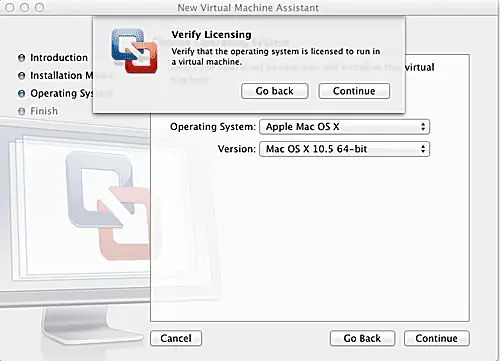
VMware Fusion memudahkan untuk mencipta mesin maya baharu, tetapi beberapa perkara tidak begitu mudah, terutamanya untuk menambah OS pelanggan Leopard atau Snow Leopard.
Tanda Aras Penvirtualan
Mencipta Mesin Maya Snow Leopard
- Buka pemacu DVD anda dan masukkan pemasangan Snow Leopard DVD.
- Tunggu DVD Snow Leopard dipasang pada desktop.
- Lancarkan VMware Fusion daripada direktori /Applications anda atau daripada Dock.
- Buat mesin maya baharu dengan klik Buat butang Baharu dalam tetingkap Pustaka Mesin Maya, atau dengan memilih Fail, Baharu.
- Pembantu Mesin Maya Baharu akan dibuka. Klik butang Teruskan.
- Pilih cakera atau imej pemasangan sistem pengendalian pengguna sebagai jenis media pemasangan.
- Klik butang Teruskan.
- Gunakan menu lungsur turun Sistem Pengendalian untuk memilih Apple Mac OS X.
- Gunakan menu lungsur turun Versi untuk memilih Mac OS X 10.6 64-bit.
- Klik butang Teruskan.
- Helaian lungsur turun akan muncul, meminta anda mengesahkan lesen. Anda tidak akan diminta untuk sebarang nombor siri; anda hanya akan diminta untuk mengesahkan bahawa OS dibenarkan untuk dijalankan dalam mesin maya. Klik Teruskan.
- Ringkasan konfigurasi akan muncul, menunjukkan kepada anda cara mesin maya akan disediakan. Anda boleh menukar syarat lalai kemudian, jadi teruskan dan klik Selesai.
- Anda akan diberikan helaian Finder yang boleh anda gunakan untuk menentukan lokasi untuk menyimpan VM Snow Leopard. Navigasi ke tempat anda ingin menyimpannya, kemudian klik Simpan.
VMware Fusion akan memulakan mesin maya. OS X Snow Leopard akan memulakan proses pemasangan secara automatik, sama seperti anda telah but daripada DVD pemasangan pada Mac anda.
Langkah Pemasangan Snow Leopard untuk Fusion VM
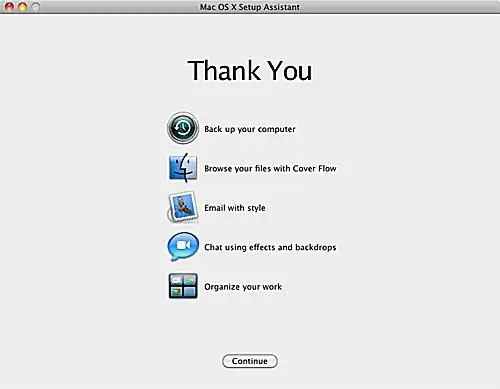
Sekarang kami telah menyediakan Fusion VM, proses pemasangan Snow Leopard akan bermula secara automatik. Anda akan melalui proses pemasangan OS X Snow Leopard standard, bermula dengan memilih bahasa pemasangan.
- Buat pilihan anda dan klik butang anak panah kanan.
- Tetingkap Pasang Mac OS X akan muncul. Gunakan menu di bahagian atas tetingkap untuk pilih Utiliti, Utiliti Cakera.
- Pilih pemacu Macintosh HD daripada senarai peranti di sebelah kanan tetingkap Utiliti Cakera.
- Di anak tetingkap sebelah kanan tetingkap Utiliti Cakera, pilih tab Padam.
- Biarkan menu lungsur Format ditetapkan kepada Mac OS X Extended (Journaled) dan nama ditetapkan kepada Macintosh HD. Klik butang Padam.
- Anda akan digesa untuk mengesahkan bahawa anda ingin memadamkan pemacu. Klik Padam.
- Pemacu Macintosh HD anda akan dipadamkan. Setelah proses ini selesai, gunakan menu untuk pilih Utiliti Cakera, Keluar Utiliti Cakera.
- Tetingkap Pasang Mac OS X akan muncul semula. Klik butang Teruskan.
- Helaian lungsur turun akan muncul, meminta anda bersetuju menerima syarat lesen untuk OS X. Klik butang Setuju.
- Pilih pemacu tempat anda ingin memasang OS X. Hanya akan ada satu pemacu yang disenaraikan, dipanggil Macintosh HD. Ini ialah cakera keras maya yang Fusion cipta. Pilih pemacu dengan mengklik padanya dan kemudian klik butang Peribadikan.
- Anda boleh membuat sebarang perubahan yang anda inginkan pada senarai pakej perisian yang akan dipasang, tetapi satu perubahan yang perlu anda lakukan ialah meletakkan tanda semak dalamKotak Rosetta Rosetta ialah sistem emulasi perisian yang membenarkan perisian PowerPC yang lebih lama dijalankan pada Mac berasaskan Intel. Buat sebarang perubahan lain yang diingini, dan kemudian klik OK
- Klik Pasang.
Dari sini proses pemasangan agak mudah. Jika anda ingin menyemak butiran proses pemasangan Snow Leopard, baca artikel berikut:
Pemasangan Naik Taraf Asas Snow Leopard
Proses pemasangan akan mengambil masa antara 30 minit hingga sejam, bergantung pada kelajuan Mac yang anda gunakan.
Setelah proses pemasangan selesai, ada satu lagi perkara yang perlu anda lakukan.
Pasang Alat VMware
- Eject pasang DVD dari dalam mesin maya.
- Pasang Alat VMware, yang akan membolehkan VM berfungsi dengan lancar dengan Mac anda. Mereka juga membenarkan anda menukar saiz paparan, yang kami syorkan lakukan. Alat VMware akan dipasang pada desktop VM. Klik dua kali pemasang VMware Tools untuk memulakan proses pemasangan, dan kemudian ikut arahan pada skrin.
- Anda mungkin melihat mesej amaran, memberitahu anda bahawa pemacu CD/DVD sudah digunakan dan imej cakera Alat VMware tidak boleh dipasang. Ini boleh berlaku kerana kami menggunakan pemacu optik semasa proses pemasangan Snow Leopard, dan kadangkala Mac tidak akan melepaskan kawalan pemacu. Anda boleh mengatasi masalah ini dengan memastikan DVD pemasangan Snow Leopard telah dikeluarkan dan kemudian memulakan semula mesin maya Snow Leopard.






